电脑垃圾清理的方法
- 时间:2024年04月22日 11:20:46 来源:魔法猪系统重装大师官网 人气:7743
不管是电脑还是手机,用的越久存的东西就越多,装的软件多了以后,电脑垃圾就也会多,从而导致电脑磁盘空间不足,c盘直接爆满,所以知道如何清理电脑垃圾让电脑流畅是非常有必要的,接下来小编就讲解一下电脑垃圾清理的方法,大家赶快来看看吧。
1、如何清理电脑垃圾?
进入电脑管家“清理垃圾”界面,点击“扫描垃圾”,然后点击“立即清理”。(部分垃圾需您确认后才会进行深度清理,以实现安全地清理掉电脑中的垃圾文件。)
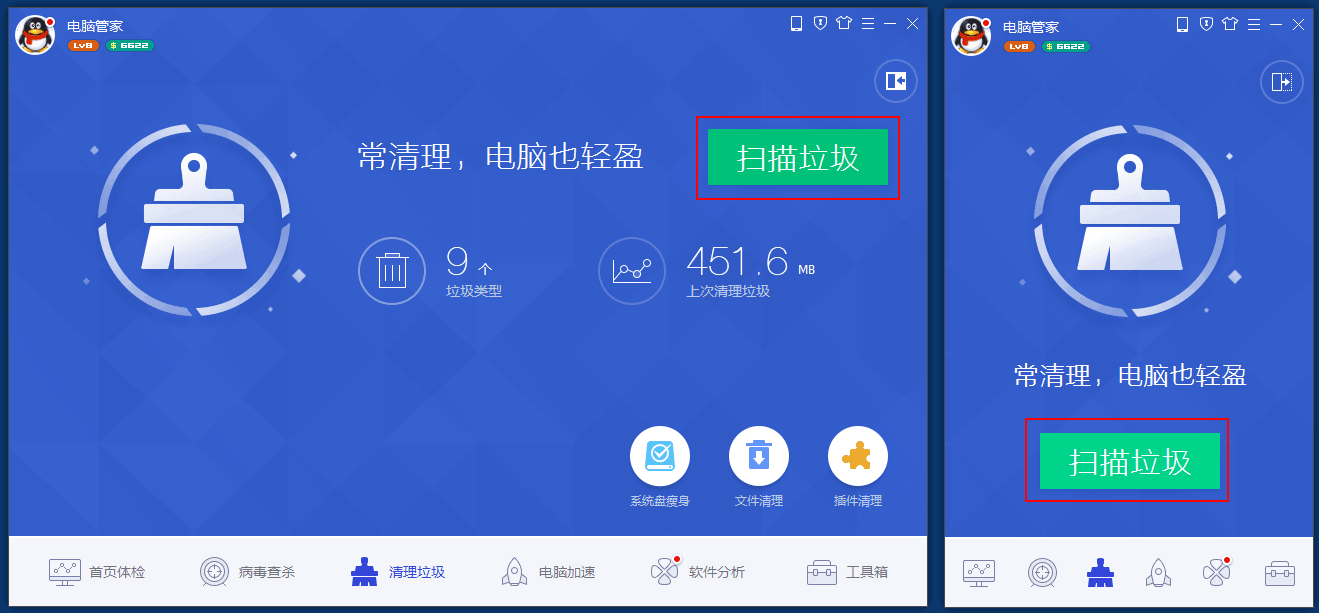
2、什么是深度清理?如何进行深度清理?
当清理内容包含您使用电脑过程中产生的信息,如在线缓存,游戏补丁,聊天时产生的图片等,以及清理过程会关闭正在运行的程序时,都会在您确认后进行清理,为此我们称之为深度清理,更深层次地清洁您的电脑。
在基础清理完成后,如果有以上需要清理的内容,我们会在界面上展示可深度清理的内容,您只需按照自己的情况,相应勾选无用的文件将其清理。
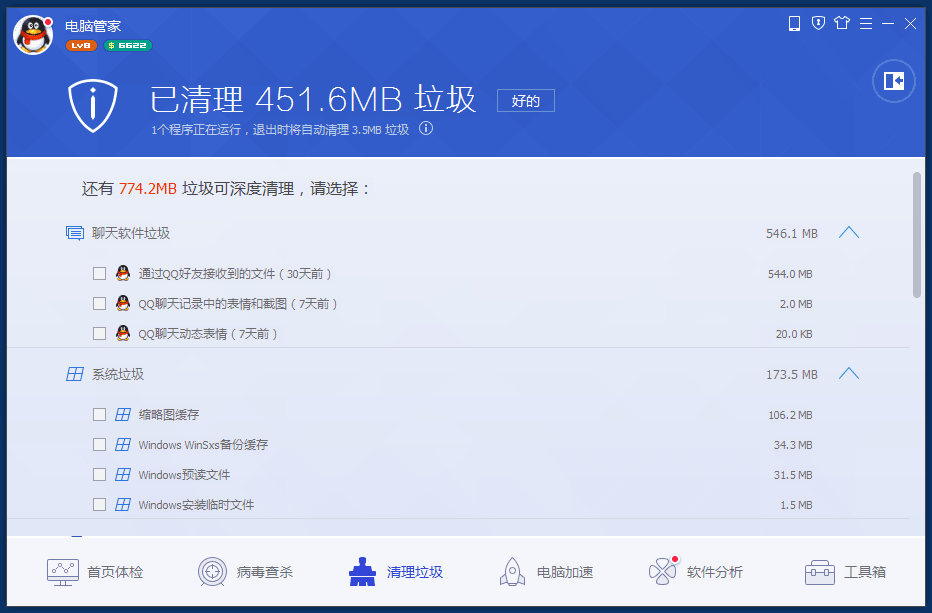
3、什么是文件清理?
在电脑使用过程中会产生越来越多的文件,包括下载工具下载的文件、聊天软件接收的文件、使用音视频软件时下载的音视频文件等,日积月累这些文件不断占据您的磁盘空间,造成电脑越来越臃肿,且随着时间的推移,大部分的文件已经没有用了,且会散落在电脑磁盘的各个地方,手动清理不太容易。文件清理功能正是扫描电脑中的文件,同时根据文件的一些特征进行标识,以帮助用户判断是否需要将其清理。
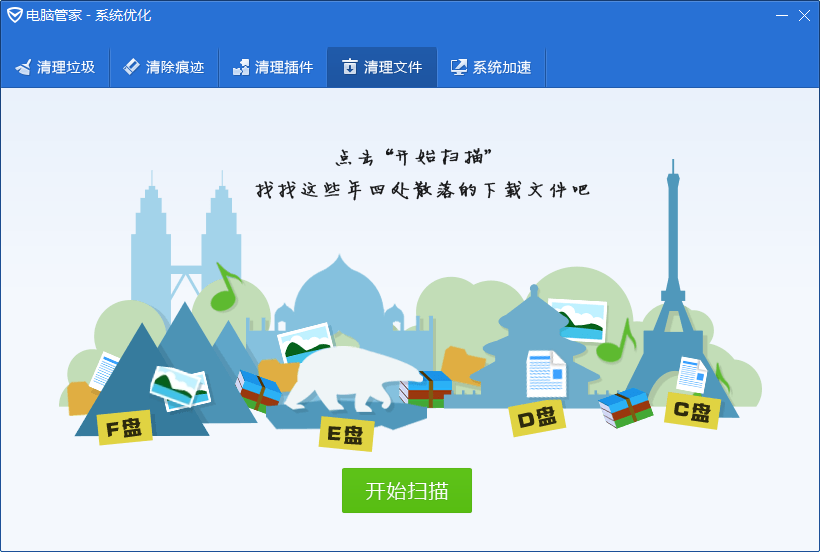
4、怎样使用文件清理?
打开管家主界面,点击“清理垃圾”,在右下角有“文件清理”的入口,点击后即可打开“文件清理”功能,或者您也可以在工具箱中打开。
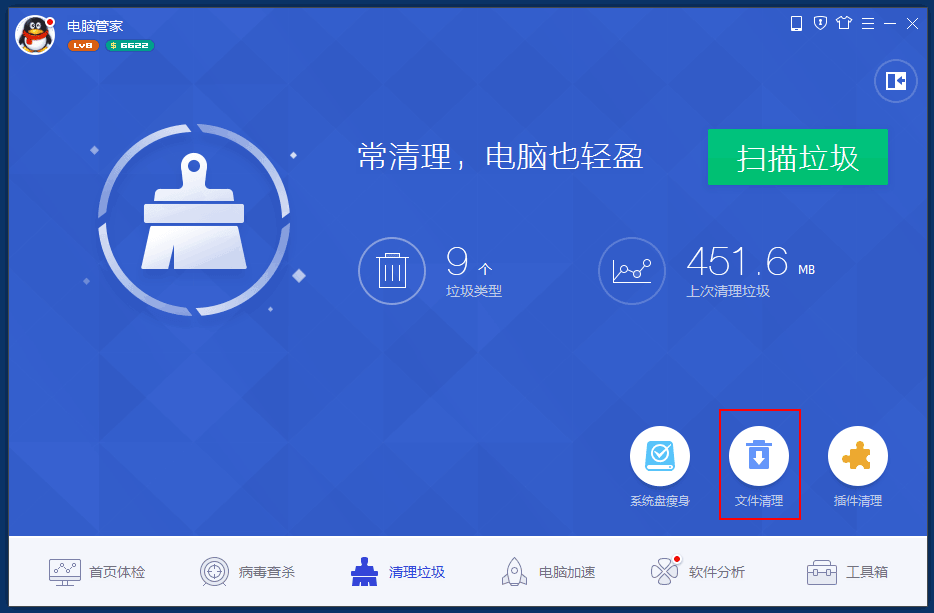
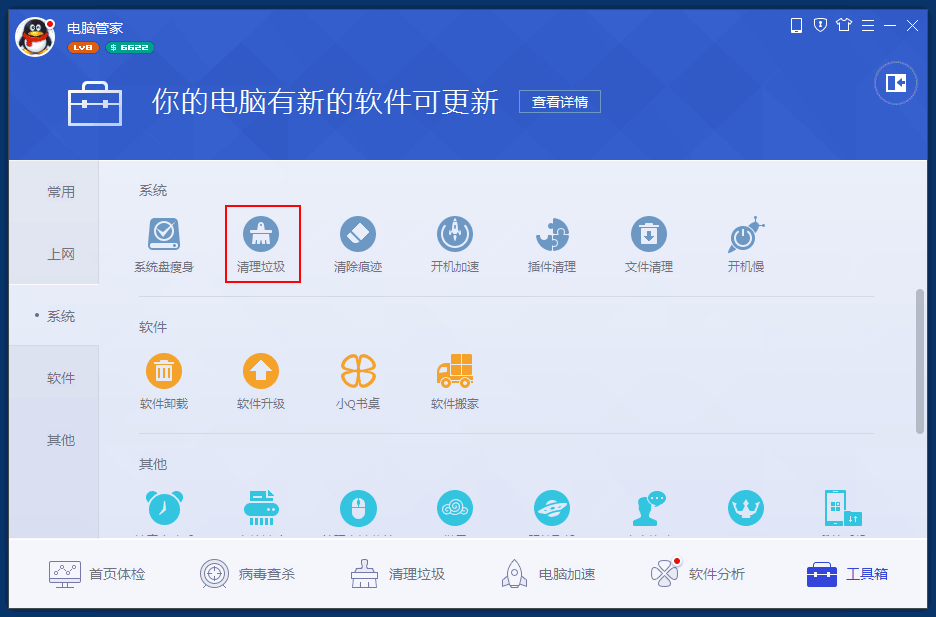
打开后,点击“开始扫描”,会找到散落在磁盘中的文件。
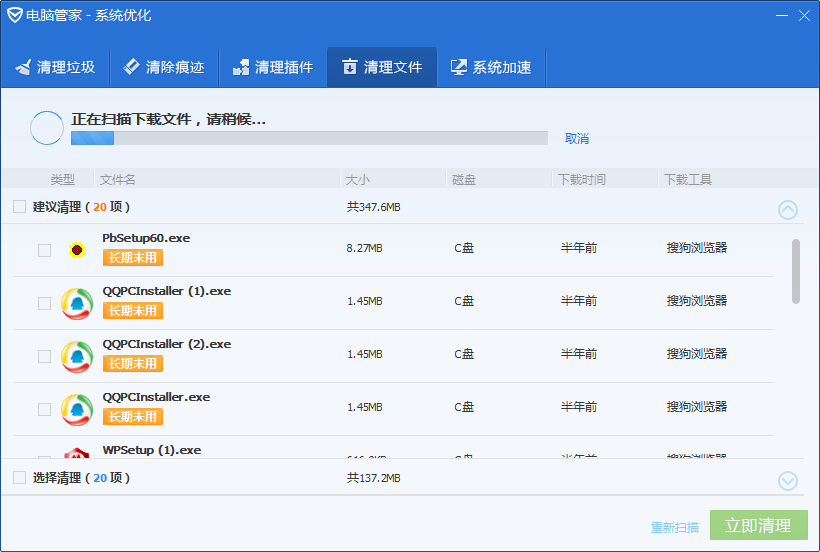
扫描完成后,可以按照个人的使用情况,对不需要的文件进行清理,就可以释放更多磁盘空间啦~
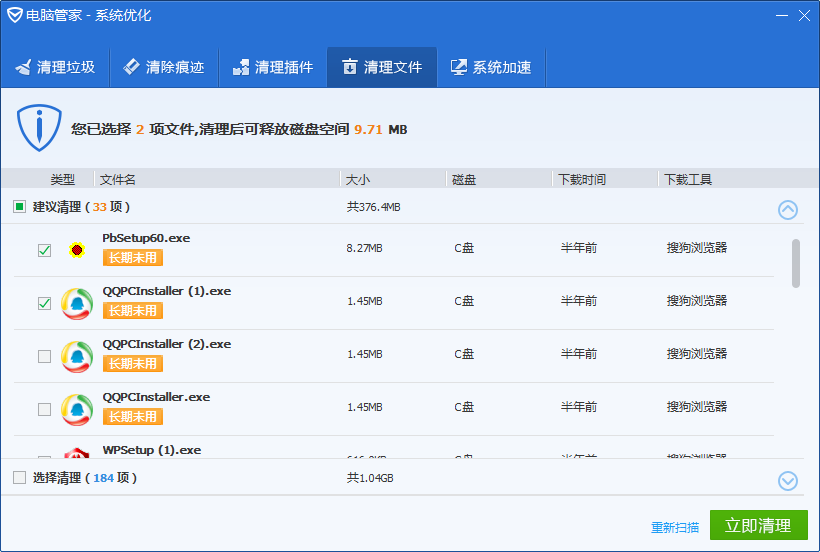
5、什么时候系统盘瘦身?
使用电脑过程中,系统盘会产生大量的冗余文件或者系统自带但很少使用到的文件,积累在系统盘中导致系统运行速度变慢,磁盘空间被占据。管家提供专门针对系统盘的清理工具。智能扫描系统盘垃圾,全面清理保持系统盘轻盈。
6、怎样使用系统盘瘦身
打开管家主界面,点击“清理垃圾”,在右下角有“系统盘瘦身”的入口,点击后即可打开“系统盘瘦身”功能,或者您也可以在工具箱中打开。
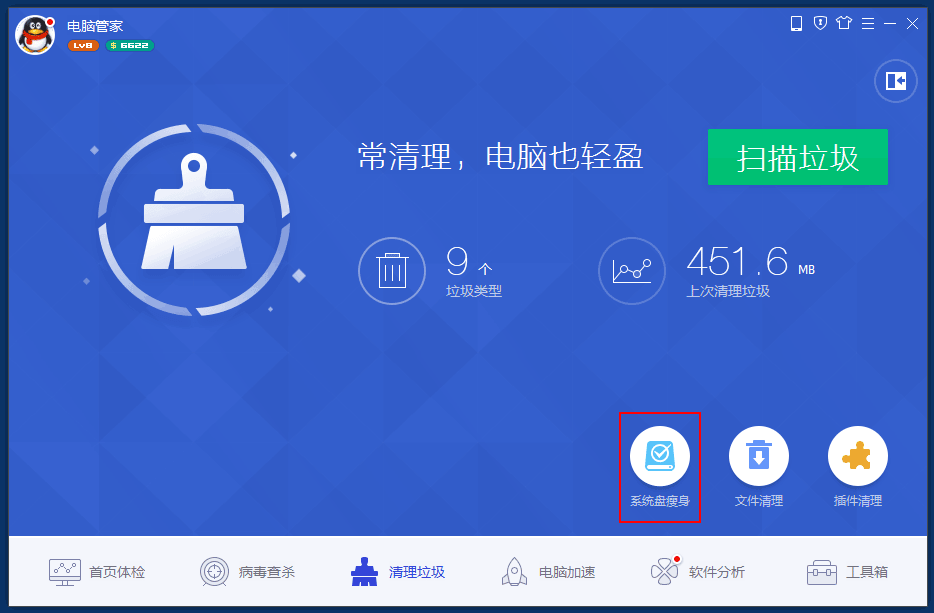
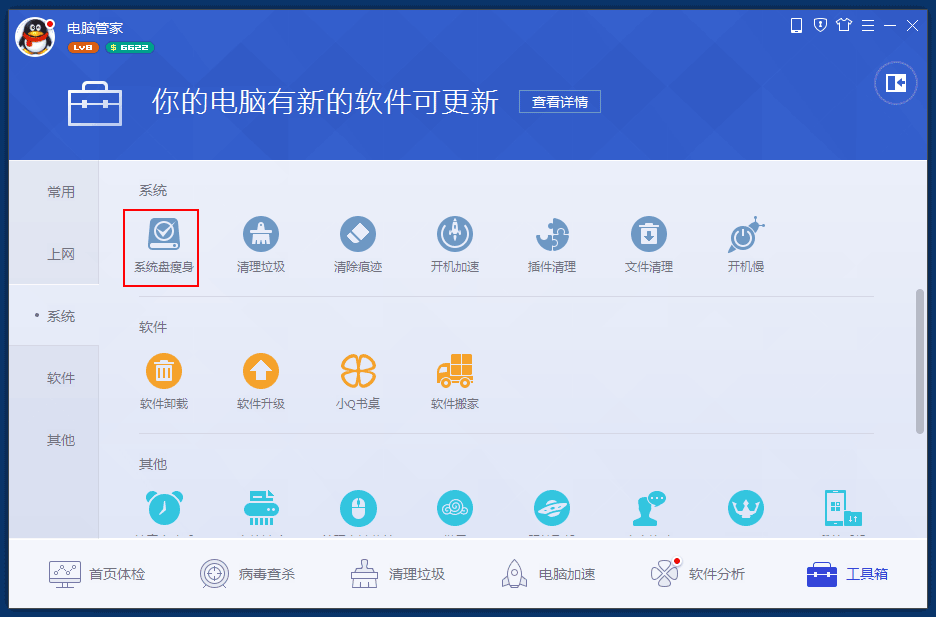
打开后全面扫描系统盘内的冗余文件。
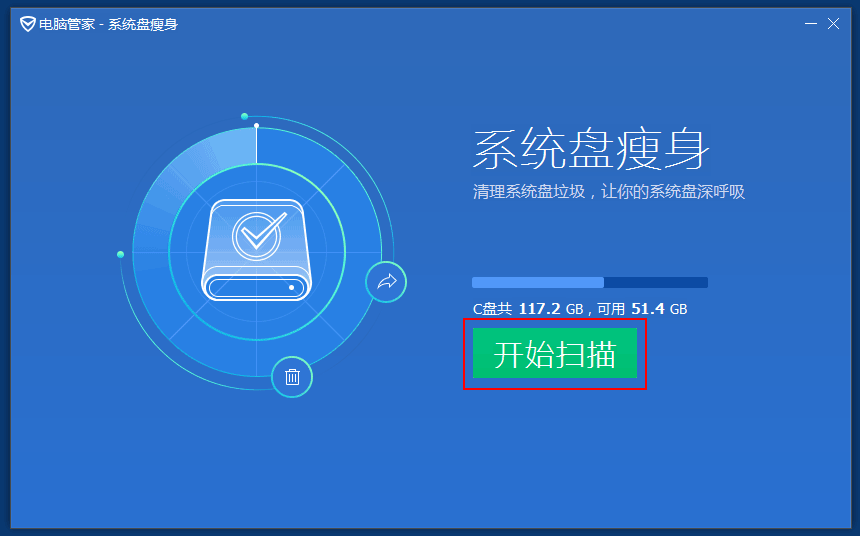
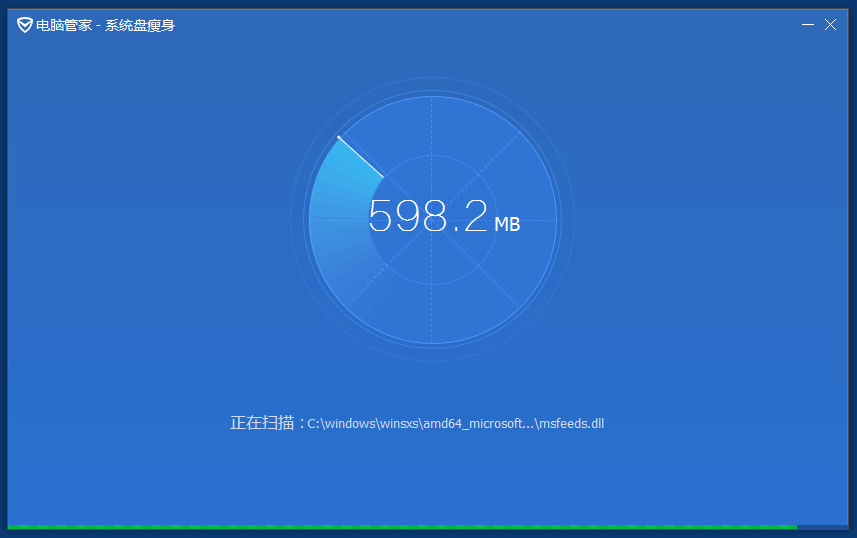
扫描完成后,可以按照个人的使用情况,对不需要的文件进行清理,就可以释放更多磁盘空间啦~
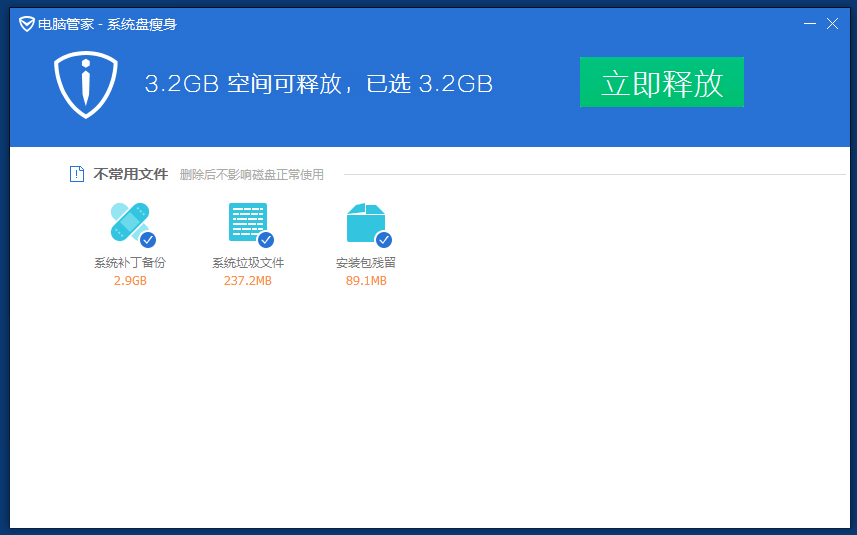
总结:以上就是电脑垃圾清理的方法,希望小伙伴们看完知道怎么操作哦。
电脑垃圾,电脑垃圾清理的方法,电脑垃圾清理






